
Исследуем особенности технологии Intel Virtualization Technology, оцениваем целесообразность её активации и изучаем процесс включения данной функции.
Intel VT — что это и зачем?
Вкратце, это означает содействие развитию виртуализированных технологий.
Некоторые уже уловили суть, в то время как другие стали еще более неуверенными. Разъясняю.
Виртуализация представляет собой процесс формирования на базе физического компьютера одного или нескольких виртуальных узлов, на которых возможна установка операционных систем и запуск различных приложений.
- Это может понадобиться в том случае, если вам, как пользователю macOS, необходимо запустить какую-то программу, доступную только в Windows. Или напротив, если хотите из под Windows протестировать какую-то утилиту для Linux.
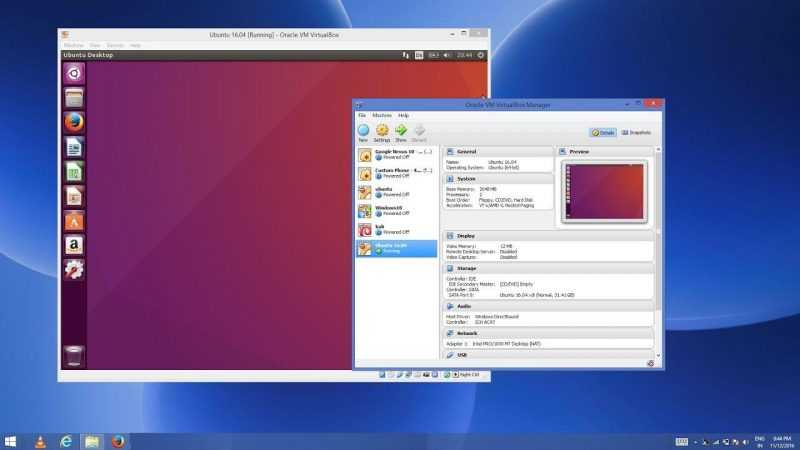
Таким образом, в окне можно запустить совершенно другую систему.
- А еще этой технологией можно пользоваться для проверки любого подозрительного программного обеспечения. Виртуальный компьютер уж точно не жалко.
- Специалисты же создают в виртуальных машинах прототипы своих программных продуктов. Это позволяет протестировать их в рамках другой ОС. Или же просто работать в более подходящей для разработки среде.
Возможны различные подходы к применению псевдо-систем, и их эффективность не вызывает сомнений.
Для создания виртуальных рабочих станций, известных как машины, применяются специализированные программные решения, такие как VirtualBox и Parallels. Для обеспечения их продуктивной деятельности, включая взаимодействие с микросхемами, требуется поддержка соответствующих технологий на уровне аппаратного обеспечения. Такую поддержку обеспечивает технология Intel VT.
Если вы планируете применять виртуализацию, скорее всего, потребуется перейти в настройки BIOS и активировать соответствующий параметр, если он до сих пор не активирован.
Как включить Intel Virtualization Technology
Обратите строгое внимание на инструкцию, чтобы предотвратить повреждение чего-либо:
- Сначала перезагружаем компьютер. Можете сделать это нажатием на кнопку на корпусе или человеческим способом через меню «Пуск».
- Пока компьютер загружается, жмем на одну из клавиш для запуска BIOS. Для разных моделей материнских плат действуют свои комбинации клавиш.
- Оказавшись в BIOS, переходим во вкладку Advanced. Это расширенные настройки.
- Переходим в подменю CPU Configuration.
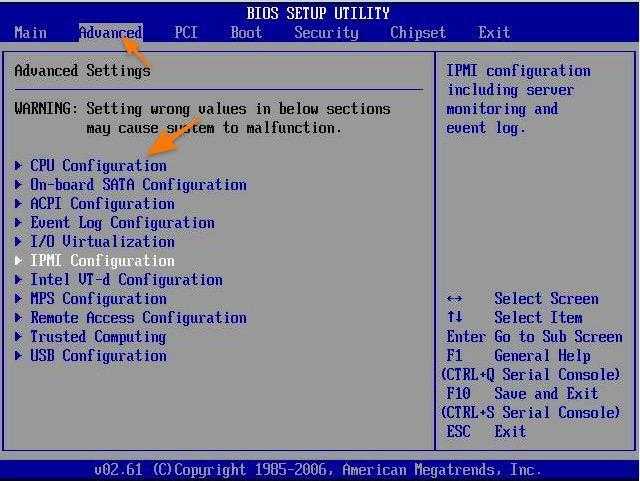
Вот необходимый нам подпункт меню.
- Ищем опцию Intel (R) Virtualization Tech. Перемещаем курсор на нее и нажимаем клавишу «Ввод» (Enter).
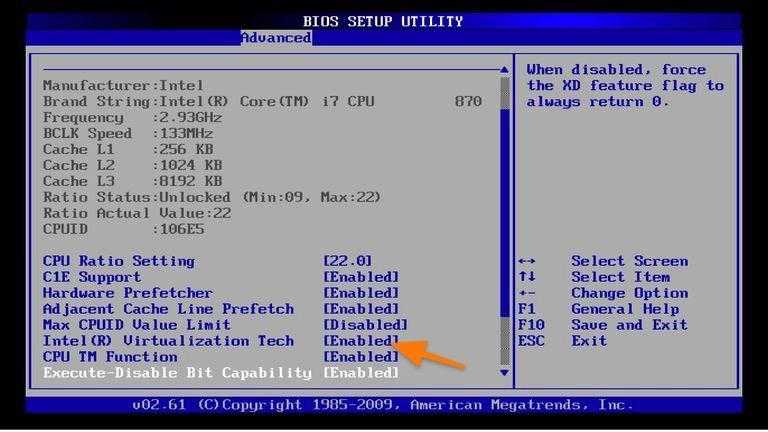
Особенности, связанные с процессором, являются ключевыми для рассмотрения.
- Затем перемещаем курсор на строчку Enabled и снова нажимаем Enter.
- После внесения изменений нажимаем клавишу F10. Она сохранит все настройки и перезагрузит компьютер.
Теперь на вашем компьютере доступна возможность настройки виртуальных машин. Вы можете бесстрашно установить программу VirtualBox и начать экспериментировать. Например, вы можете установить macOS в качестве одного из проектов.








